តើធ្វើដូចម្តេចដើម្បីផ្ញើសារជាសំឡេងនៅលើ Telegram?
ផ្ញើសារជាសំឡេងនៅលើ Telegram
សារជាសំឡេង Telegram គឺជាមុខងារពិសេសមួយ ដែលអាចជួយអ្នកក្នុងការជជែក។ វាអនុញ្ញាតឱ្យអ្នកបង្ហាញពីគំនិត និងអារម្មណ៍របស់អ្នកក្នុងលក្ខណៈផ្ទាល់ខ្លួនបន្ថែមទៀត។ មុខងារនេះជួយសម្រួលដំណើរការទំនាក់ទំនងយ៉ាងខ្លាំង។
ប្រសិនបើអ្នកចង់វាយអត្ថបទវែងៗ ហើយផ្ញើវាទៅទស្សនិកជនរបស់អ្នក ហើយម្យ៉ាងវិញទៀត អ្នកមិនធុញទ្រាន់នឹងការវាយអត្ថបទទេ សូមសាកល្បងសារជាសំឡេង Telegram ។
ប្រសិនបើអ្នកកំពុងស្តាប់តន្ត្រី ហើយចង់ចែករំលែកអារម្មណ៍ល្អរបស់អ្នកជាមួយមិត្តភក្តិរបស់អ្នក ឬនៅក្នុងកិច្ចប្រជុំដែលអ្នកចង់ឱ្យដៃគូរបស់អ្នកដឹងពីព័ត៌មានលម្អិតនោះ Telegram Voice Message អាចជួយអ្នកបាន។
ខ្ញុំគឺ Jack Ricle ពី ទីប្រឹក្សា Telegram ក្រុម និងនៅក្នុងអត្ថបទនេះ ខ្ញុំចង់និយាយអំពីបញ្ហានេះឱ្យបានលម្អិត។
នៅជាមួយខ្ញុំរហូតដល់ចុងបញ្ចប់នៃអត្ថបទ ហើយផ្ញើយោបល់របស់អ្នកមកខ្ញុំ។
មើលរហ័ស:
ដើម្បីផ្ញើសារជាសំឡេង Telegram គ្រាន់តែធ្វើតាមជំហានងាយៗទាំងនេះ៖
- បើកកម្មវិធី Telegram និង ចូល ទៅគណនីរបស់អ្នក។ ប្រសិនបើអ្នកបានដំឡើង Telegram ថ្មីៗនេះដូច្នេះគួរតែ បង្កើតគណនី Telegram ហើយចូល។
- រុករកទៅ ប្រអប់ (បង្អួចជជែក) ។ ប្រអប់នេះអាចជាការជជែកជាក្រុម ឬឆានែលតែមួយ។
- នៅទីនោះគឺជា រូបតំណាង "មីក្រូហ្វូន" នៅជ្រុងខាងស្តាំ។
- សង្កត់ម្រាមដៃរបស់អ្នកនៅលើវា។ ដំណើរការនៃការថតសំឡេងរបស់អ្នកបានចាប់ផ្តើមហើយ។
- និយាយអ្វីដែលអ្នកចង់បាន។
- នៅពេលដែលវាត្រូវបានធ្វើ, សាមញ្ញ លែងម្រាមដៃរបស់អ្នកចេញពីរូបតំណាង "មីក្រូហ្វូន" ដើម្បីផ្ញើសារជាសំឡេង។
| អានបន្ត: តើធ្វើដូចម្តេចដើម្បីផ្លាស់ប្តូរមីក្រូហ្វូនសម្រាប់ការថតសំឡេងនៅក្នុង Telegram? |
តើធ្វើដូចម្តេចដើម្បីបើកសារជាសំឡេងនៅក្នុង Telegram?
អ្នកមិនចាំបាច់ធ្វើឱ្យសារសំឡេងដាច់ដោយឡែកពីគ្នាទេ ព្រោះមុខងារនេះត្រូវបានបើកតាមលំនាំដើមក្នុង Telegram។ ទោះយ៉ាងណាក៏ដោយ អ្នកត្រូវពិនិត្យមើលថា Telegram មានសិទ្ធិចូលប្រើមីក្រូហ្វូនទូរសព្ទរបស់អ្នក បើមិនដូច្នេះទេ អ្នកនឹងមិនអាចថត ឬ ផ្ញើសារជាសំឡេង។
ដើម្បីពិនិត្យមើលការអនុញ្ញាតមីក្រូហ្វូនសម្រាប់ Telegram នៅលើ Android ឬ iPhone របស់អ្នក សូមអនុវត្តតាមជំហានខាងក្រោម៖
- នៅលើទូរស័ព្ទ iPhone ។
- បើកការកំណត់ ហើយរំកិលចុះក្រោមដើម្បីចុចលើ Telegram ។
- បើកកុងតាក់នៅជាប់មីក្រូហ្វូន។
- នៅលើប្រព័ន្ធប្រតិបត្តិការ Android ។
#1 ចុចឱ្យយូរលើរូបតំណាងកម្មវិធី Telegram ហើយចុចលើរូបតំណាង 'i' ពីម៉ឺនុយលទ្ធផល។
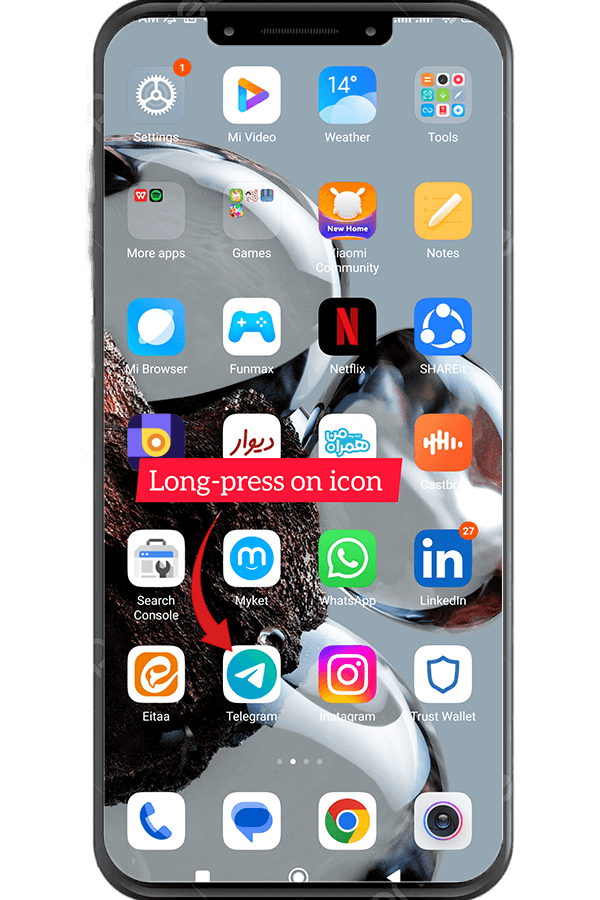
#2 ចូលទៅកាន់ការអនុញ្ញាត។
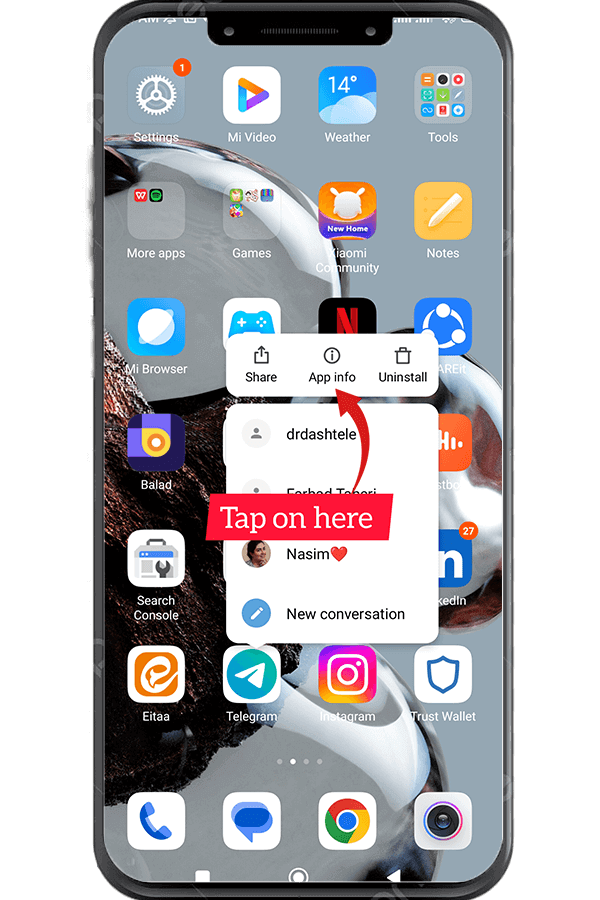
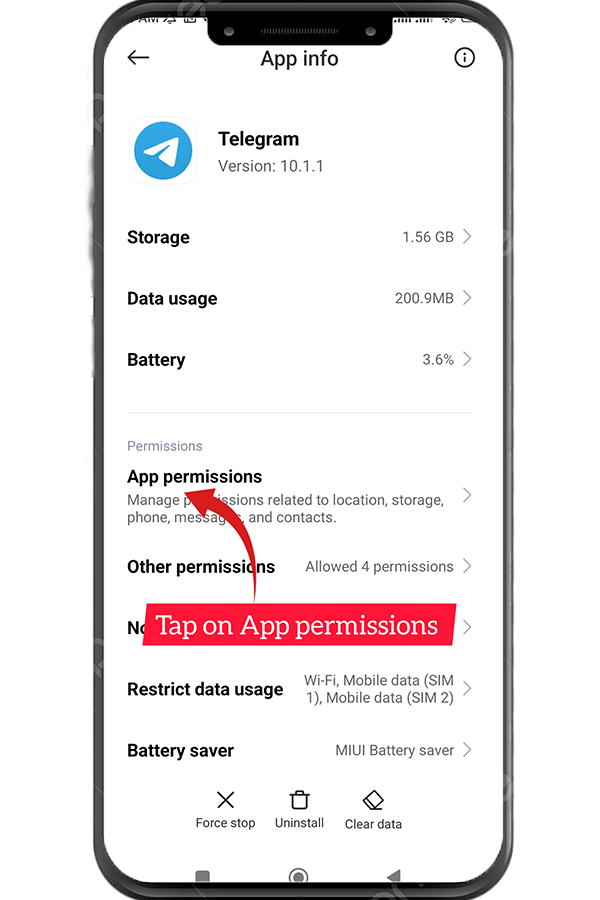
#3 ចុចលើមីក្រូហ្វូន ហើយជ្រើសរើស 'អនុញ្ញាតតែពេលកំពុងប្រើកម្មវិធី។
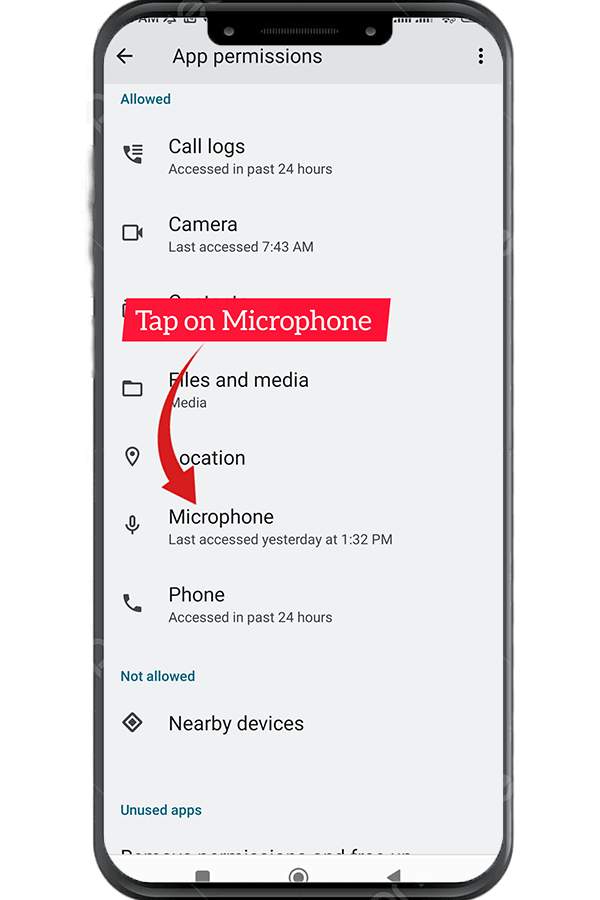
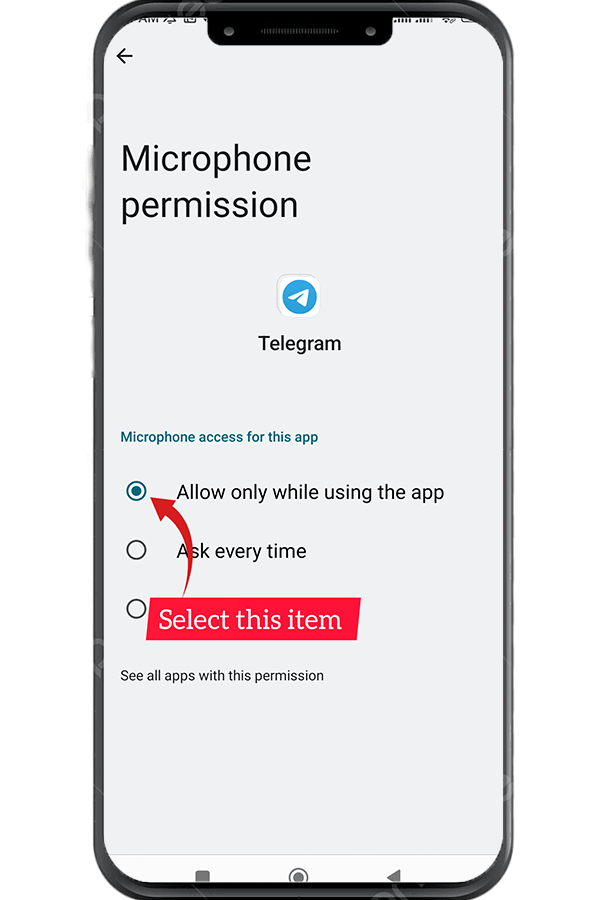
តើធ្វើដូចម្តេចដើម្បីផ្ញើសារជាសំឡេងនៅលើ Telegram?
- ជំហាន 1: បើកកម្មវិធី Telegram ហើយចូល។
- ជំហាន 2: រុករកទៅប្រអប់ (បង្អួចជជែក) ។
- ជំហាន 3: រូបតំណាង "មីក្រូហ្វូន" ស្ថិតនៅជ្រុងខាងស្តាំក្រោម។
- ជំហាន 4: សង្កត់ម្រាមដៃរបស់អ្នកនៅលើរូបតំណាង "មីក្រូហ្វូន" ។
- ជំហាន 5: លែងម្រាមដៃរបស់អ្នក។ រួចរាល់! សារជាសំឡេងរបស់អ្នកត្រូវបានផ្ញើដោយជោគជ័យ។
ជាការប្រសើរណាស់, វាត្រូវបានធ្វើ! អ្នកបានផ្ញើសារជាសំឡេង Telegram របស់អ្នកដោយជោគជ័យ។
ចំណុចសំខាន់
- ប្រសិនបើអ្នកចង់ផ្ញើសារជាសំឡេងយូរជាងនេះ អ្នកអាចប្រើដោយមិនប្រើដៃដោយអូសមីក្រូហ្វូនឡើងលើរហូតទាល់តែវាចាក់សោ ជំនួសឱ្យការកាន់វាពេញមួយពេល។
- ប្រសិនបើអ្នកចង់លុបសារជាសំឡេងរបស់អ្នកកំឡុងពេលថត សូមអូសម្រាមដៃរបស់អ្នកទៅផ្នែកខាងឆ្វេង ហើយសំឡេងដែលបានថតរបស់អ្នកនឹងត្រូវបានលុប ហើយអ្នកអាចថតសារថ្មីមួយ ហើយផ្ញើវាទៅមិត្តរបស់អ្នក។
- អ្នកក៏អាចបោះបង់ការថតដោយចុច "បោះបង់" នៅចំកណ្តាលនៃការថត។
- Telegram ផ្តល់នូវល្បិចពិសេសមួយហៅថា បង្កើនការនិយាយដែលអ្នកអាចផ្ញើសារជាសំឡេងដោយមិនចាំបាច់កាន់ប៊ូតុងមីក្រូហ្វូន។ យើងនឹងនិយាយអំពីរឿងនេះនៅក្នុងការប្រកាសប្លក់នាពេលអនាគត។
| អានបន្ត: តើធ្វើដូចម្តេចដើម្បីកំណត់សំឡេងជូនដំណឹងផ្ទាល់ខ្លួននៅក្នុង Telegram? |
សន្និដ្ឋាន
សារជាសំឡេង Telegram អាចជួយអ្នកក្នុងការបញ្ជូនសាររបស់អ្នកបានលឿន និងមានប្រសិទ្ធភាព។ នៅក្នុងអត្ថបទនេះ យើងបានពិភាក្សាអំពីរបៀបផ្ញើសារជាសំឡេងនៅលើ Telegram ។ ដោយធ្វើតាមជំហានខាងលើ អ្នកអាចផ្ញើសារជាសំឡេងបានយ៉ាងឆាប់រហ័ស ដោយមិនចំណាយពេលច្រើនក្នុងការសរសេរវា។ វាជាការសំខាន់ដែលត្រូវចងចាំថា មុនពេលចាប់ផ្តើមផ្ញើសំឡេង សូមបើកមីក្រូហ្វូននៅលើ Telegram ។
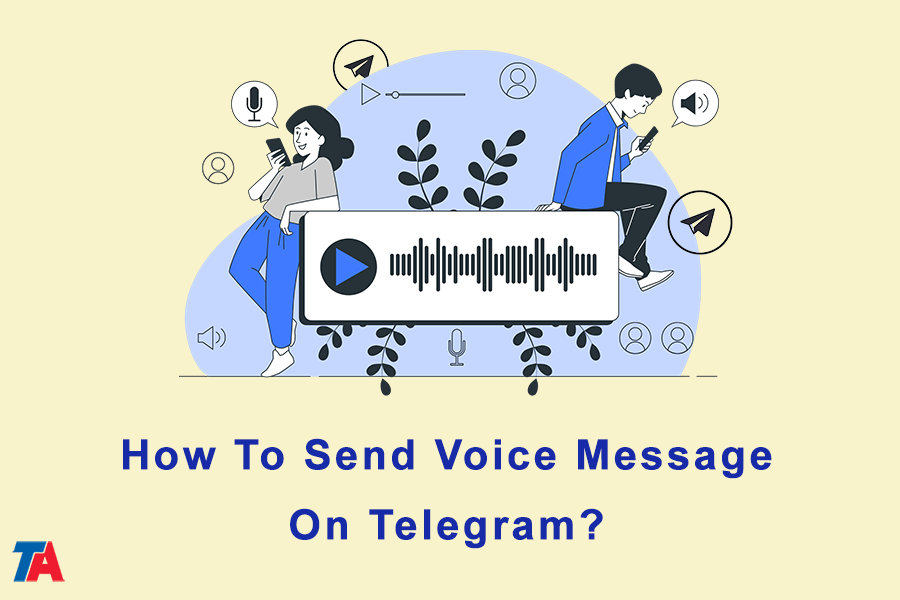

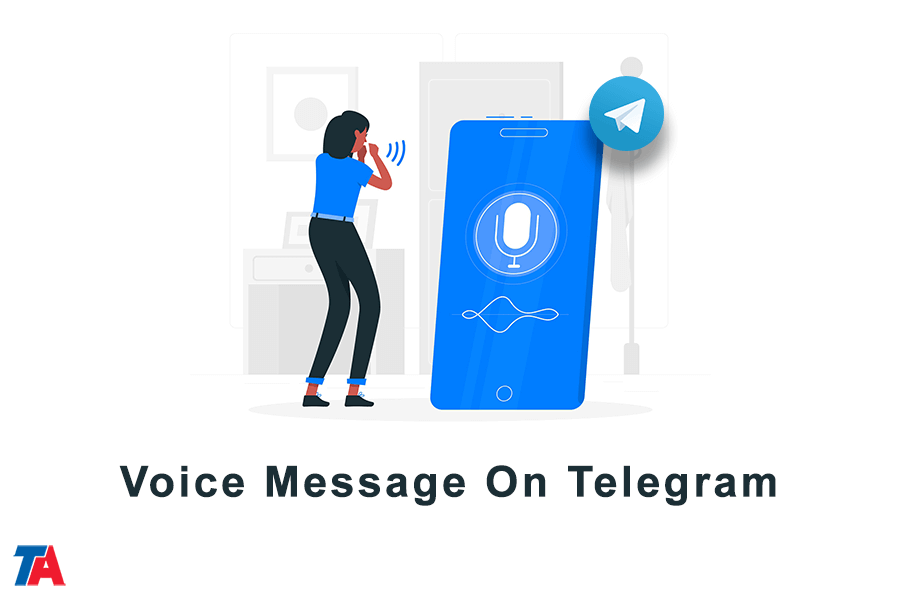
ប្រសិនបើទូរសព្ទរោទ៍ពេលកំពុងថតសំឡេង តើសំឡេងនោះនឹងត្រូវកាត់ និងលុបចេញទេ?
សួស្តី Olga
បាទ! វានឹងកាត់ផ្តាច់ ហើយអ្នកអាចថតម្តងទៀតបន្ទាប់ពីព្យួរការហៅទូរសព្ទរបស់អ្នក។
សំណាងល្អ
អរគុណ Jack
Não tenho o icone microfone, somente camera e ai faz videos ao invez de enviar mensagens de voz. Ja revirei o tel todo! SOS!!!!
No encuentro la manera de compartir los mensajes de voz enviados dentro de la App de Telegram para android hacia fuera, es decir enviar los mensajes de voz a otras aplicaciones como WhatsApp, archivo adjunto de correo electrónico, etc. por favor !Ayuda